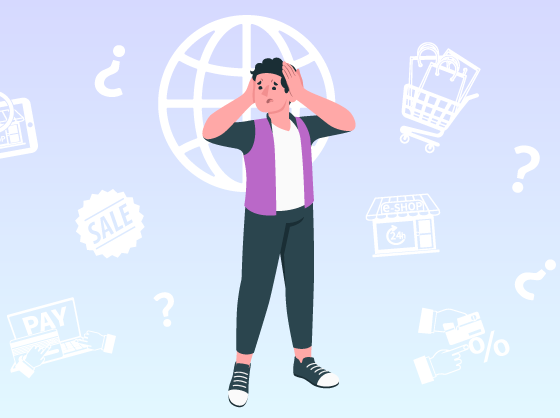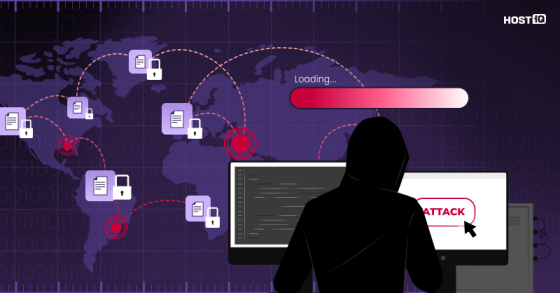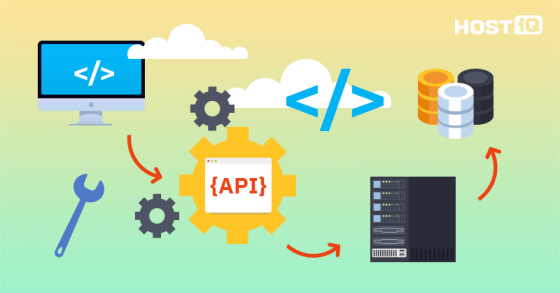Если у вас есть страница бизнеса в Facebook, которую вы рекламируете, вам стоит подтвердить права на домен. Это поможет контролировать, кто и как будет упоминать ваш сайт. Поскольку Meta ответственно относится к безопасности контента, верификация домена Facebook не позволит злоумышленникам воспользоваться доменом, чтобы распространять ложную информацию.
В статье рассказываем, кому нужна верификация домена Facebook и как подтвердить владение доменом.
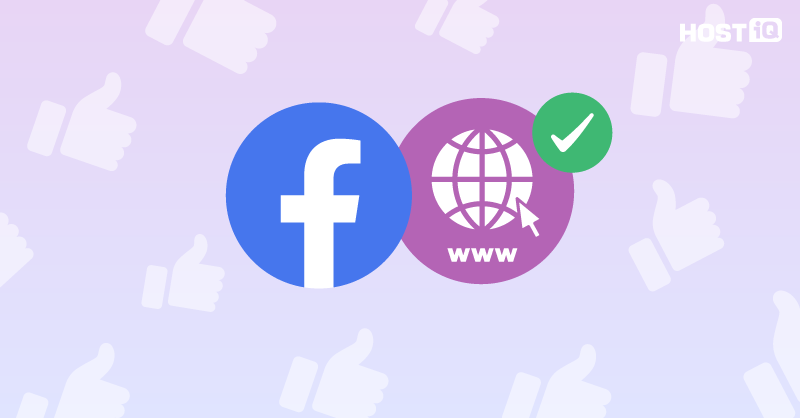
Кому нужно подтверждение домена в Facebook Business
Подтвердить права на домен необходимо, если вы хотите:
- Защититься от мошенников и фальшивой рекламы. Подтверждение домена доказывает, что вы владеете сайтом или приложением. После того как вы верифицировали доменное имя, мошеннические аккаунты не смогут использовать ваш сайт в своих рекламах и попытках обмануть пользователей.
- Контролировать ссылки на сайт. После подтверждения домена вы можете настраивать ссылки на свой сайт в Facebook-постах: редактировать миниатюры, заголовки и мета-описания.
- Анализировать и отслеживать действия пользователей. Верификация домена дает больше возможностей отслеживать, как именно пользователи взаимодействуют с вашим контентом и рекламой.
Также, как только подтвердите домен на Facebook, вы сможете предоставить права на редактирование вашего контента выбранным страницам.
Как подтвердить домен на фейсбуке
Для подтверждения домена вам понадобится аккаунт Business Manager. Есть три способа, как подтвердить домен в Бизнес Менеджере:
- Добавить TXT-запись в DNS-зону вашего домена.
- Загрузить HTML-файл в корневую папку вашего сайта.
- Добавить метатеги на домашнюю страницу вашего сайта.
Рассмотрим каждый из этих методов.
Способ 1. Добавьте TXT-запись в DNS-зону вашего домена
1️⃣ Войдите в аккаунт Facebook Business.
2️⃣ Перейдите в меню «Безопасность бренда и соответствие его ценностям», раздел «Домены».
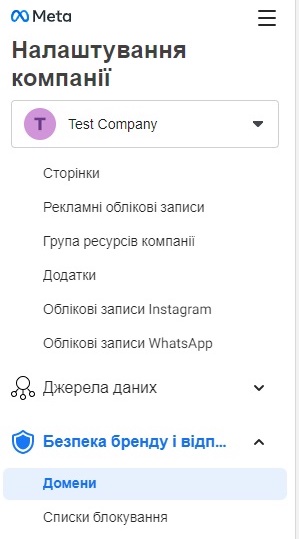
3️⃣ На странице «Домены» нажмите кнопку «Добавить» и выберите вариант «Создайте домен» из раскрывающегося списка.
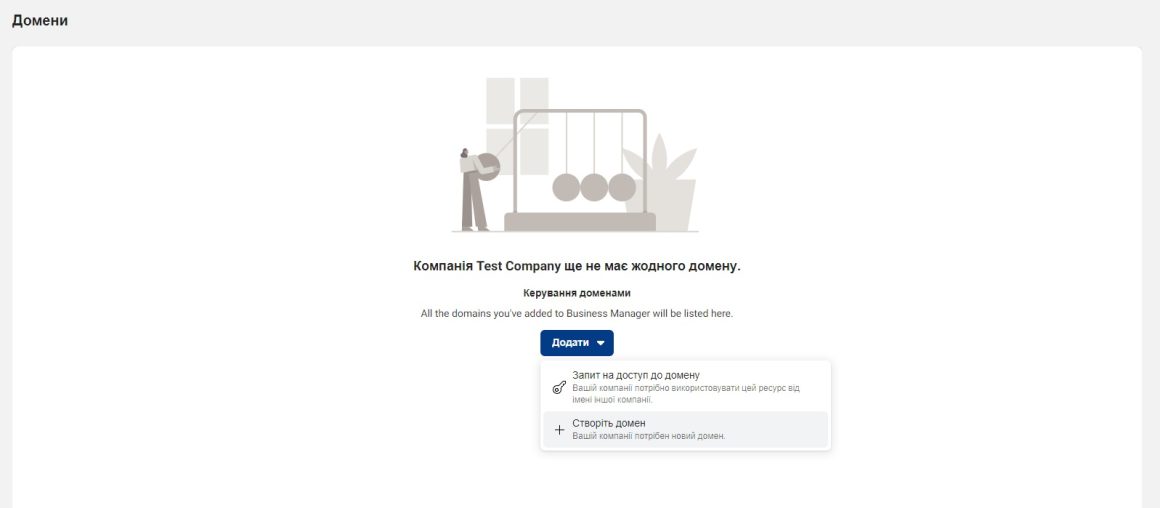
4️⃣ В поле «Your domain» введите ваше доменное имя и нажмите кнопку «Добавить».
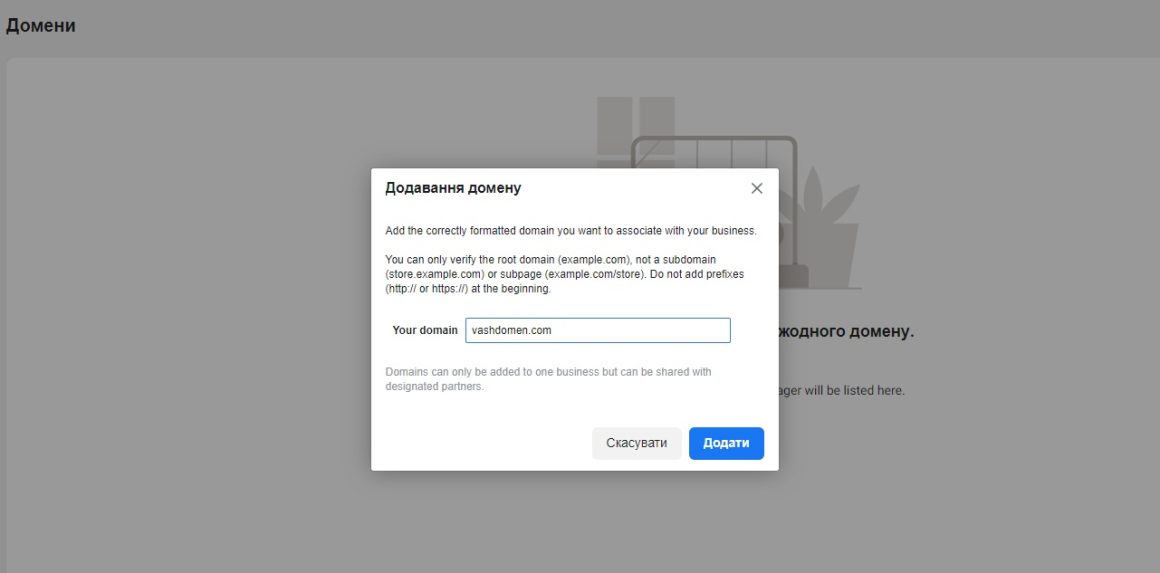
5️⃣ После этого ваш домен появится в списке доступных доменов со статусом «Не подтверждено», а справа от него будет возможность выбрать вариант подтверждения. Выберите вариант «Update the DNS TXT record with your domain registrar».
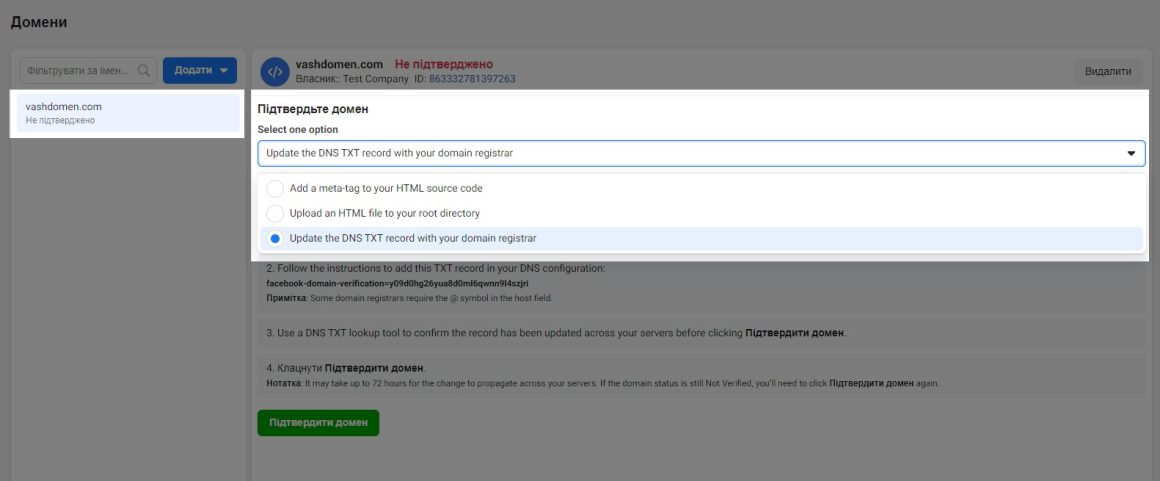
6️⃣ Скопируйте предложенную TXT-запись.
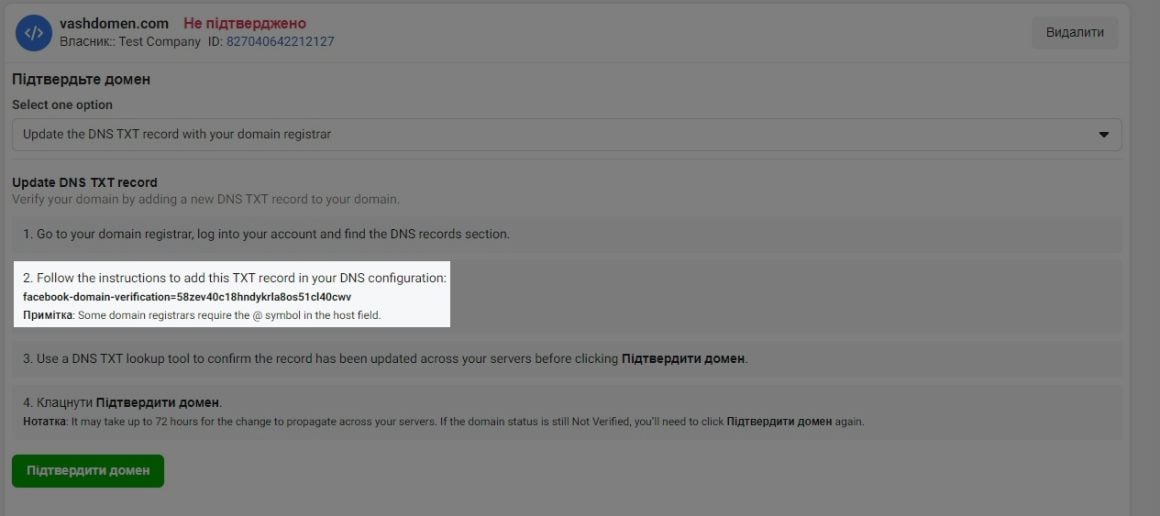
Дальше нужно добавить TXT-запись в DNS-зону вашего домена на хостинге. Мы покажем, как создать запись в cPanel, потому что на нашем виртуальном хостинге используем именно ее, но алгоритм будет схож для многих других контрольных панелей.
7️⃣ Войдите в cPanel и перейдите в меню «Zone Editor» в разделе «Домены».
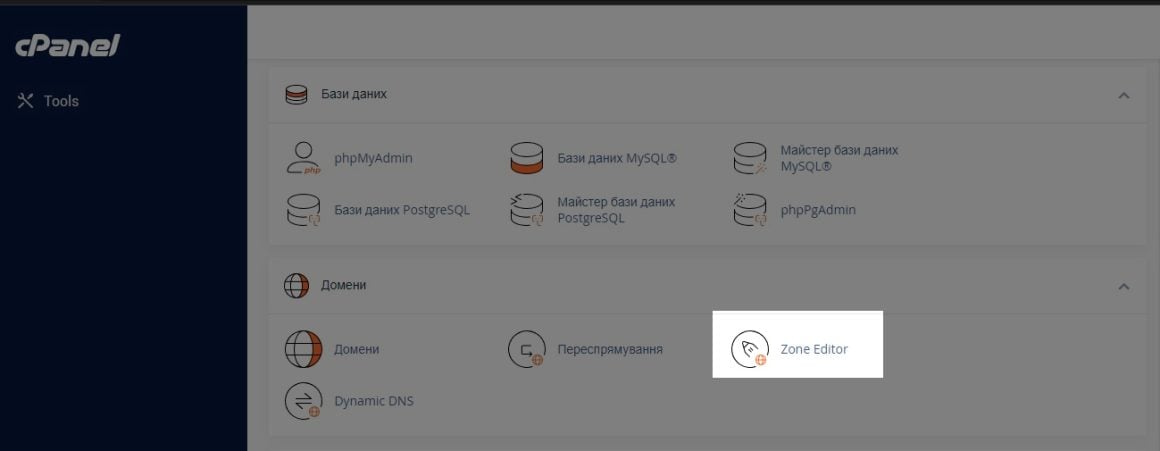
8️⃣ Выберите нужный домен из списка и нажмите кнопку «Управлять».
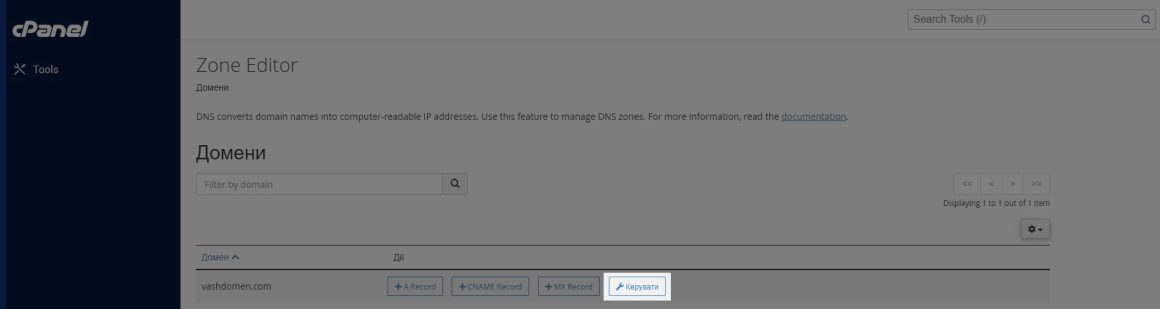
9️⃣ В панели управления доменной зоной нажмите кнопку «+Добавить запись».
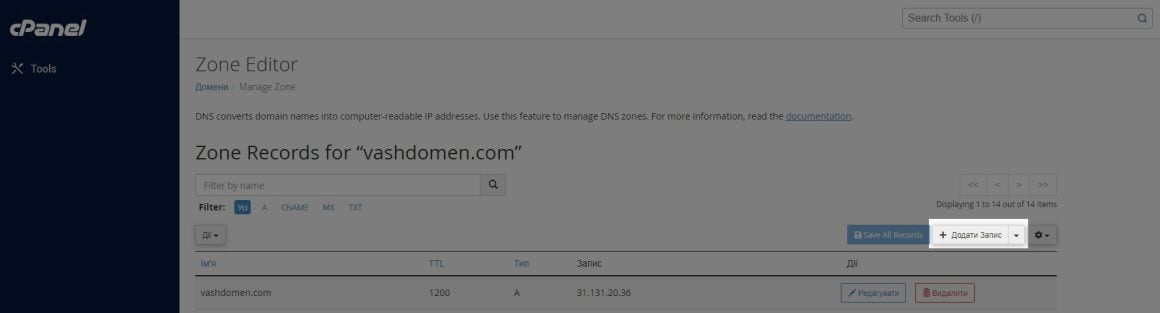
🔟 Создайте ТХТ-запись для домена со значением, которое предоставил Facebook в Business-аккаунте, и нажмите кнопку «Save record».
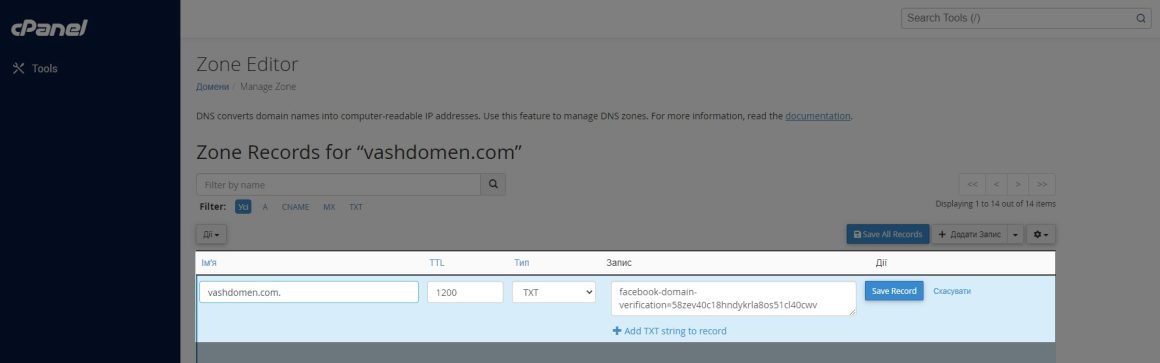
1️⃣1️⃣ После того, как вы создадите ТХТ-запись в зоне домена, вернитесь на страницу Facebook и нажмите кнопку «Подтвердить домен».
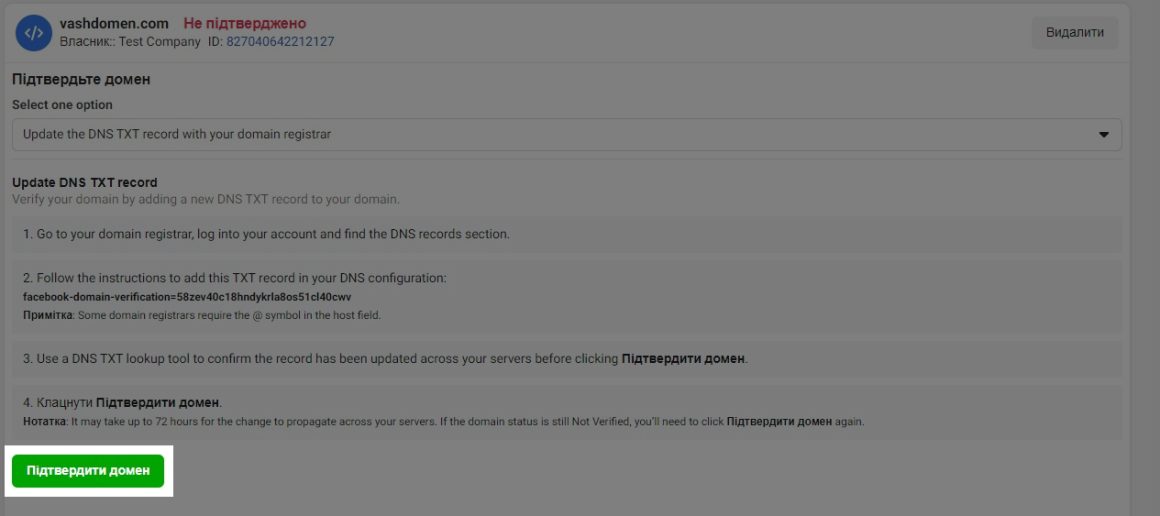
После завершения проверки статус домена изменится на зеленую надпись «Проверено».

DNS-записи домена обычно обновляются до 72 часов. Поэтому, возможно, вам придется подождать, пока Facebook увидит добавленную вами TXT-запись и верифицирует домен.
При покупке на год — скидка 20%
Способ 2. Загрузите HTML-файл в корневую папку вашего сайта.
1️⃣ Войдите в аккаунт Facebook Business.
2️⃣ Перейдите в меню «Безопасность бренда и соответствие его ценностям», раздел «Домены».
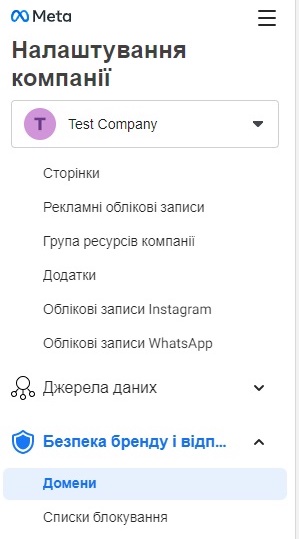
3️⃣ На странице «Домены» нажмите кнопку «Добавить» и выберите вариант «Создайте домен» из раскрывающегося списка.
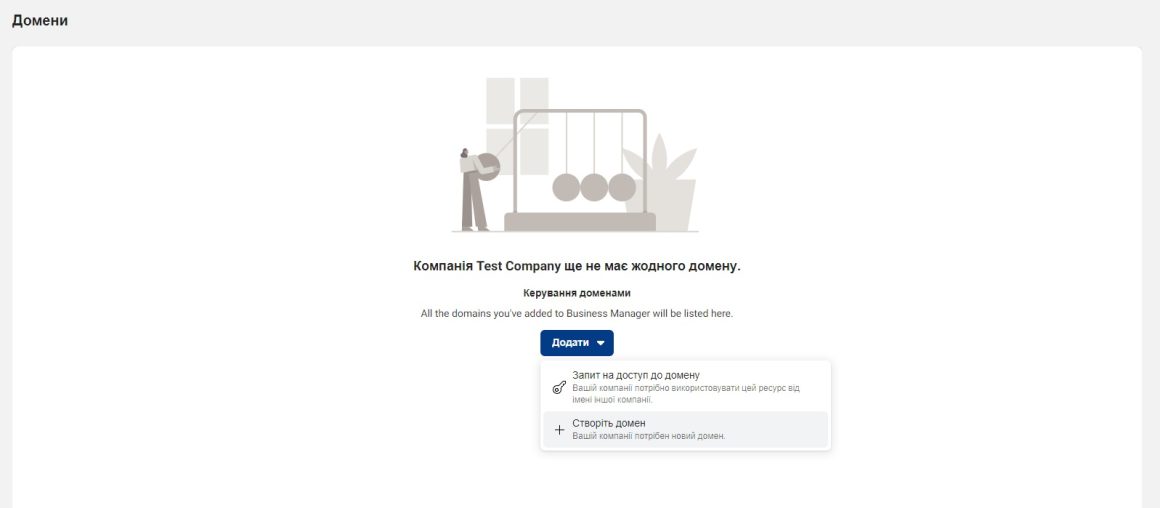
4️⃣ В поле «Your domain» введите ваше доменное имя и нажмите кнопку «Добавить».
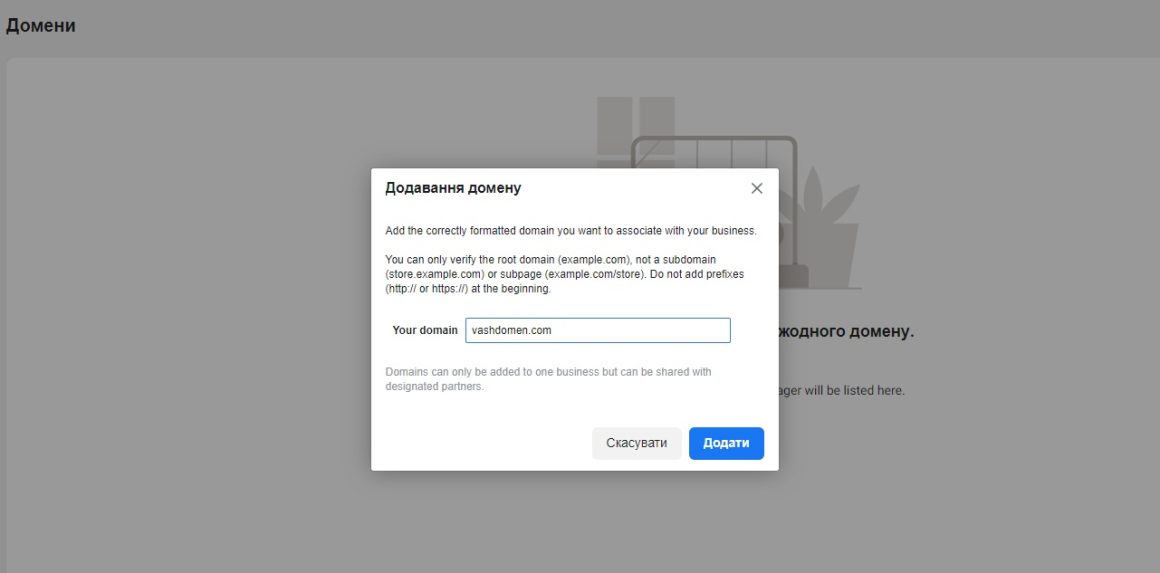
5️⃣ После этого ваш домен появится в списке доступных доменов со статусом «Не подтверждено», а справа будет возможность выбрать вариант подтверждения. Выберите вариант «Upload an HTML file to your root directory».
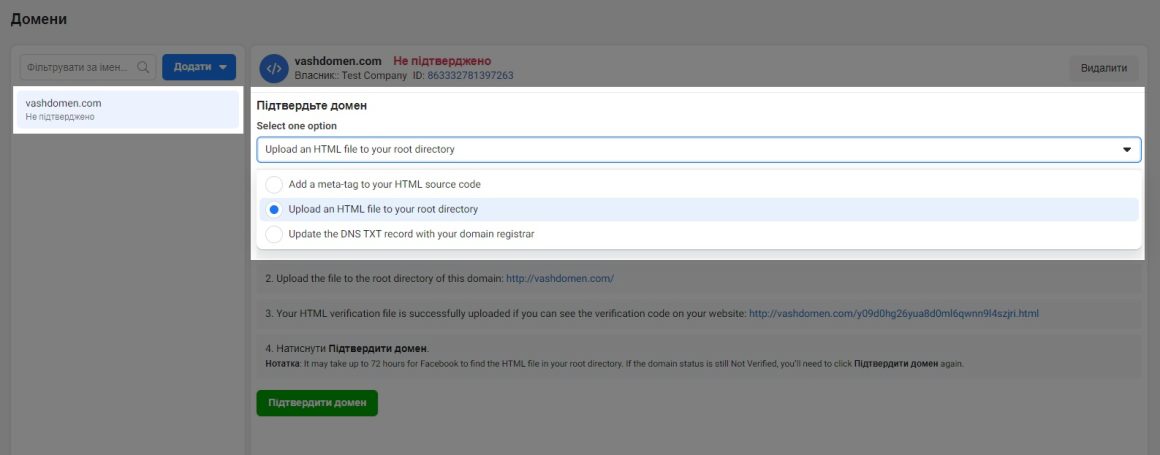
6️⃣ В дальнейшей инструкции на Facebook нажмите на ссылку «HTML verification file», чтобы сохранить файл, который нужно будет загрузить на хостинг.
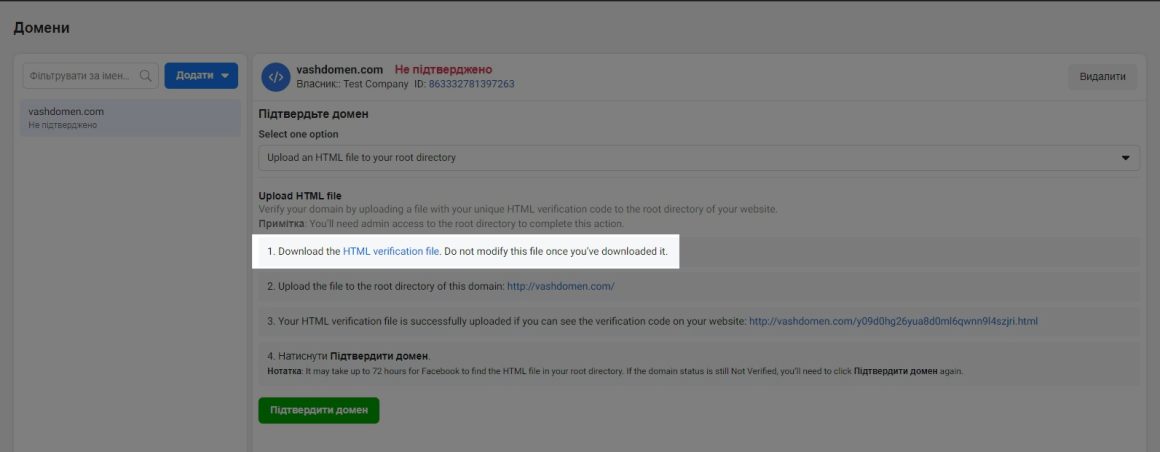
Дальше нужно открыть корневую папку домена на хостинге, чтобы добавить файл.
7️⃣ Войдите в cPanel и перейдите в меню «Диспетчер файлов» в разделе «Файлы».
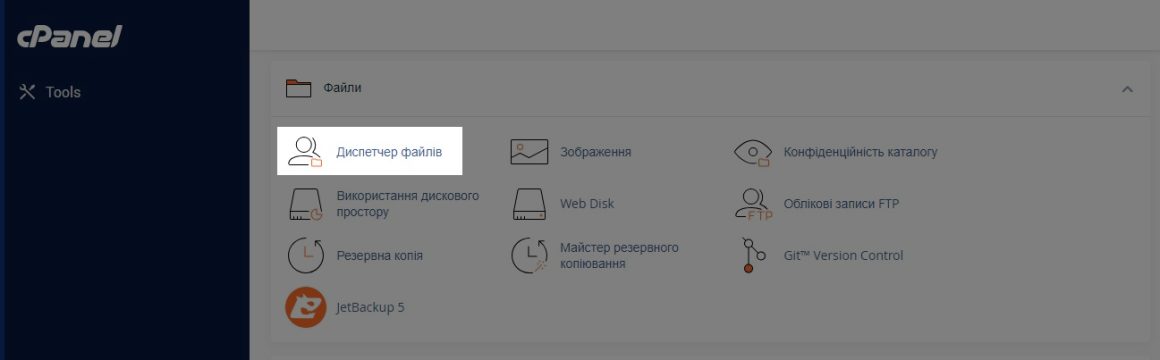
8️⃣ Выберите корневую папку вашего домена и нажмите кнопку «Выгрузить» на верхней панели инструментов.
9️⃣ Загрузите файл, который вы взяли на Facebook.
🔟 После этого вернитесь на страницу Facebook и нажмите кнопку «Подтвердить домен».
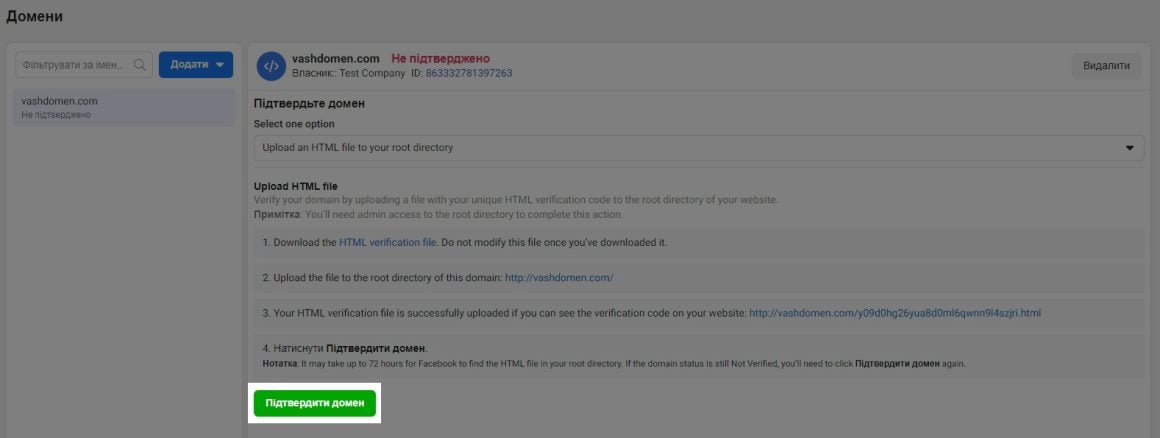
После завершения проверки статус домена изменится на зеленую надпись «Проверено».
Зарегистрируйте свой домен с HOSTiQ.ua: это выгодно и удобно 🔥
✔️ Мы фиксируем стоимость доменов в долларах и сохраняем ее для продления доменов в большинстве зон. Мы не меняем цену, как нам вздумается.
✔️ Мы регистрируем домены больше чем в 1200 доменных зон: если желаемое имя занято в распространенных зонах вроде .com или .net, вы точно найдете удачный аналог.
✔️ Вместе с регистрацией домена вы получите бесплатный хостинг с конструктором сайтов на месяц.
Если у вас уже есть домен, вы можете перенести его к нам. У нас круглосуточная умная служба поддержки и удобное управление DNS-записями. Обещаем заботиться о вашем домене, как о своем собственном 🙂
Способ 3. Добавьте метатеги на домашнюю страницу вашего сайта
1️⃣ Войдите в аккаунт Facebook Business.
2️⃣ Перейдите в меню «Безопасность бренда и соответствие его ценностям», раздел «Домены».
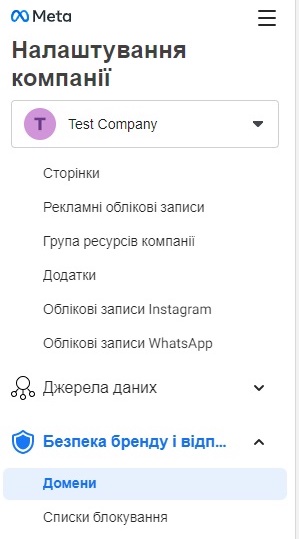
3️⃣ На странице «Домены» нажмите кнопку «Добавить» и выберите вариант «Создайте домен» из раскрывающегося списка.
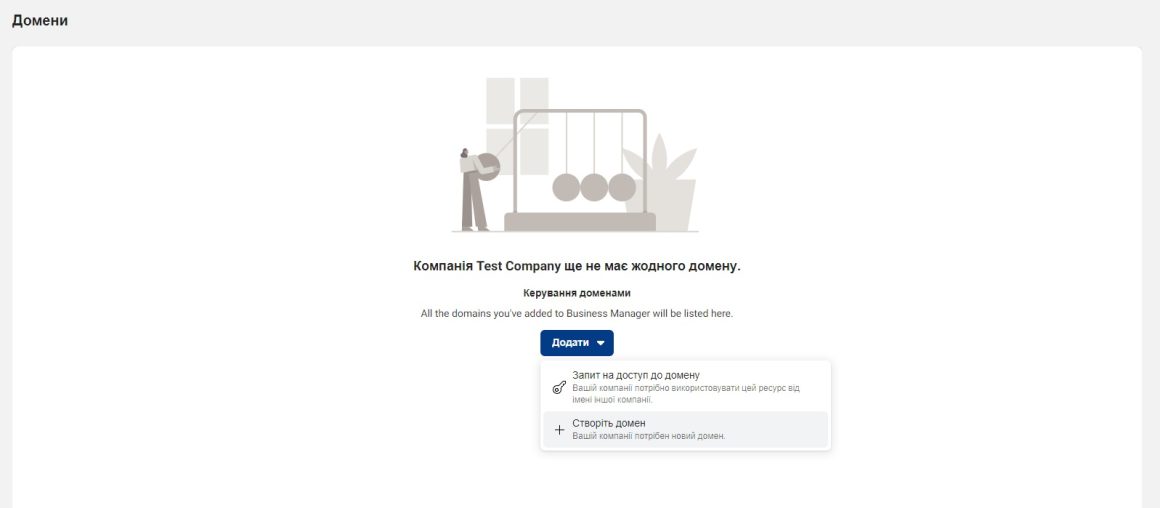
4️⃣ В поле «Your domain» введите ваше доменное имя и нажмите кнопку «Добавить».
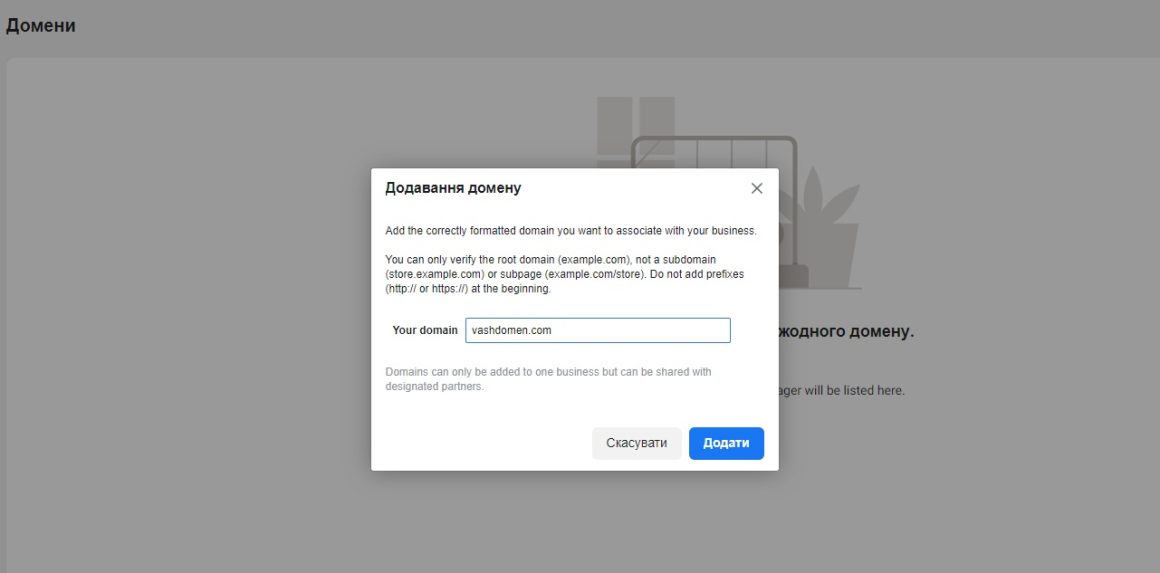
5️⃣ После этого ваш домен появится в списке доступных доменов со статусом «Не подтверждено», а справа будет возможность выбрать вариант подтверждения.
6️⃣ Выберите вариант «Add a meta-tag to your HTML source code».
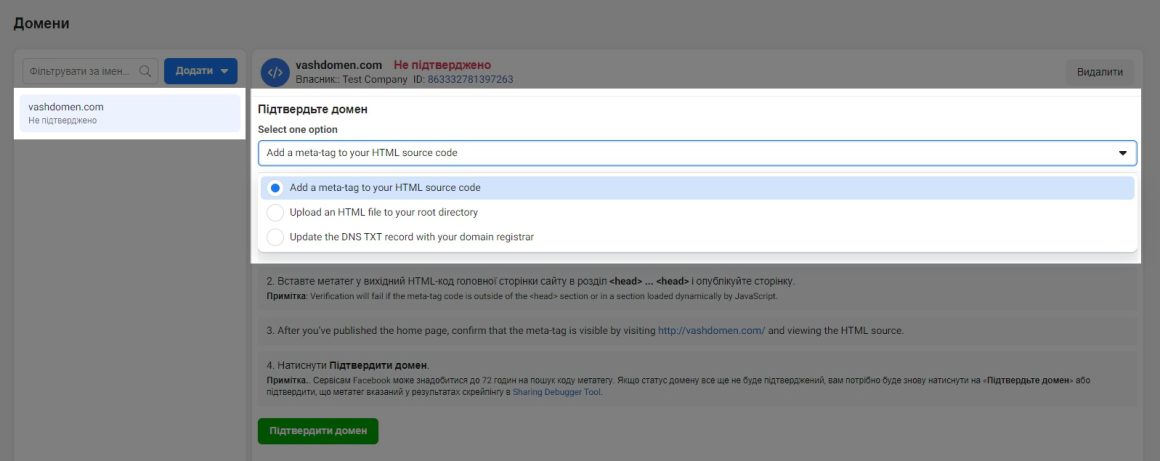
7️⃣ Скопируйте метатег, чтобы вставить его в HTML-код главной страницы сайта в раздел <head>…<head>.
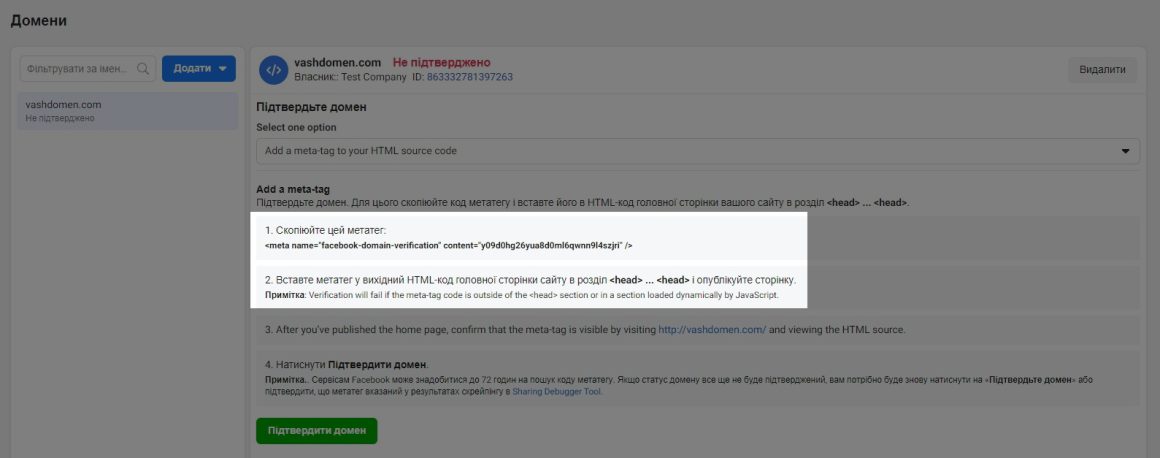
Дальше вам нужно добавить метатеги в файл главной страницы вашего сайта.
8️⃣ Войдите в cPanel и перейдите в меню «Диспетчер файлов» в разделе «Файлы».
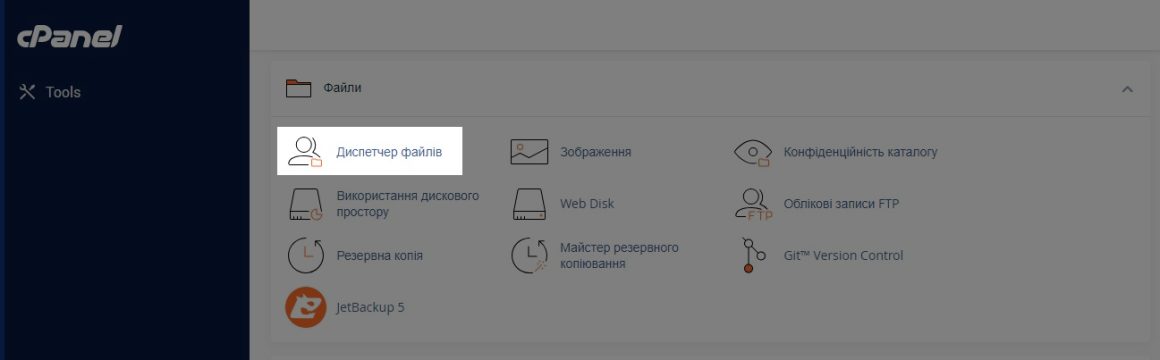
9️⃣ Выберите корневую папку вашего домена, выберите файл главной страницы вашего сайта и нажмите кнопку «Редактировать» на верхней панели инструментов.
🔟 Добавьте необходимое значение метатега и нажмите кнопку «Сохранить изменения».
1️⃣1️⃣ После этого вернитесь на страницу Facebook и нажмите кнопку «Подтвердить домен».
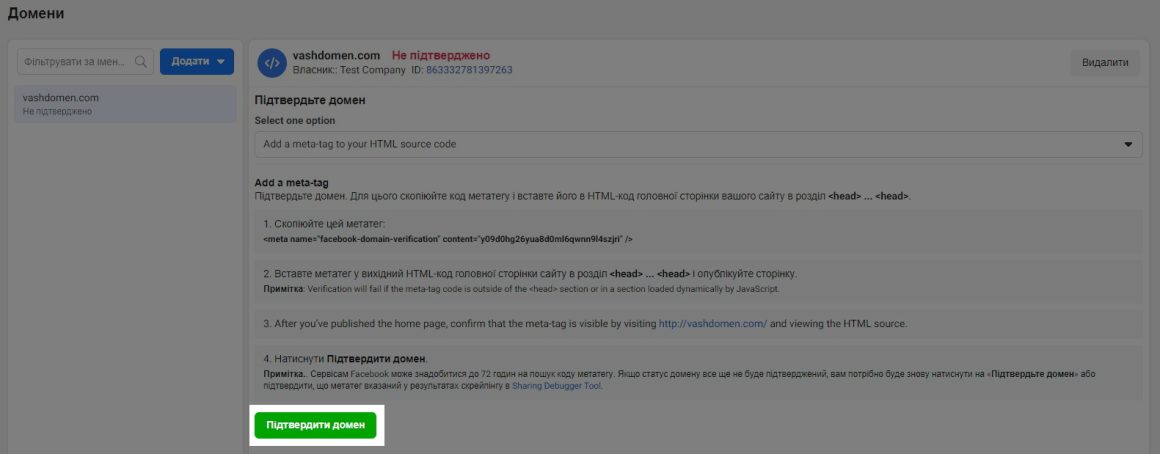
После завершения проверки статус домена изменится на зеленую надпись «Проверено».
Шпаргалка: как верифицировать домен в Фейсбуке
Подытожим, что вам нужно, чтобы подтвердить домен на Facebook.
- Войдите в аккаунт Facebook Business.
- Добавьте ваш домен в меню «Безопасность бренда и соответствие его ценностям», раздел «Домены».
- Выберите в Facebook подтверждение домена с помощью одного из способов верификации: TXT-запись, HTML-файл или метатег.
- Выполните необходимые действия на хостинге.
- Вернитесь в меню «Домены» и нажмите кнопку «Подтвердить домен».
- В случае с TXT-записью, возможно, придется подождать до 72 часов, пока Facebook увидит добавленную запись.
Надеемся, что наши инструкции будут полезны. Делитесь в комментариях, зачем подтверждать домен Фейсбук понадобилось именно вам 👀
Возможно, вам пригодятся другие наши статьи:
- Повод задуматься о приобретении SSL: Chrome обозначает сайты на HTTP как небезопасные
- 21 лучший конструктор сайтов: полный обзор
- Как продвигать интернет-магазин в социальных сетях: 4 важных этапа